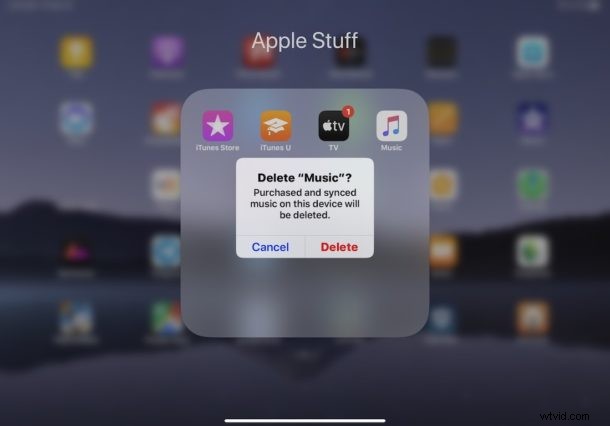
Chcesz szybko usunąć aplikację i odinstalować ją z iPhone'a lub iPada? Istnieje szybszy, oparty na menu kontekstowym, sposób usuwania aplikacji z iPhone'a i iPada, który jest dostępny dla każdego użytkownika, który ma urządzenie z najnowszymi wersjami oprogramowania systemowego w wersji iOS 13.3 lub iPadOS 13.3 lub nowszej.
Być może znasz już proces lub usuwanie aplikacji w iOS 13 i iPadOS 13, co jest w zasadzie odmianą długotrwałego stuknięcia, przytrzymania, poczekania, aż aplikacje się poruszą, a następnie usunięcia sztuczki, ale z najnowszymi wersjami iOS i iPadOS mają jeszcze szybszy sposób na usuwanie aplikacji z urządzeń iPhone i iPad, który opiera się na szybkim działaniu menu kontekstowego.
Ten samouczek pokaże Ci, jak to działa z łatwymi do naśladowania obrazami, a także krótki film przedstawiający proces odinstalowywania i usuwania aplikacji z iPada, iPoda touch i iPhone'a również za pomocą tej sztuczki menu.
Jak szybko usuwać aplikacje na iPadzie i iPhonie za pomocą menu kontekstowego
Nie chcesz dotykać i przytrzymywać wystarczająco długo, aby ikony poruszały się i dotykały "X", aby usunąć aplikacje? Nie ma problemu, najnowsze wersje iOS i iPadOS mają jeszcze szybszą opcję usuwania i odinstalowywania aplikacji z urządzenia dzięki systemowi menu kontekstowego, oto jak to działa:
- Na iPhonie lub iPadzie znajdź aplikację, którą chcesz usunąć z urządzenia
- Dotknij aplikacji i przytrzymaj, aż pojawi się opcja wyskakującego menu kontekstowego z tej aplikacji
- Wybierz „Usuń aplikację” z listy menu, aby natychmiast usunąć aplikację z iPhone'a lub iPada
- Potwierdź, że chcesz usunąć aplikację, klikając „Usuń”
- Powtórz z innymi aplikacjami, które chcesz usunąć i odinstalować z iPada lub iPhone'a
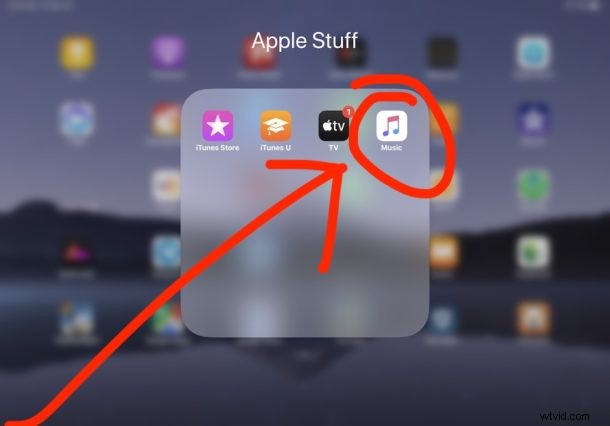
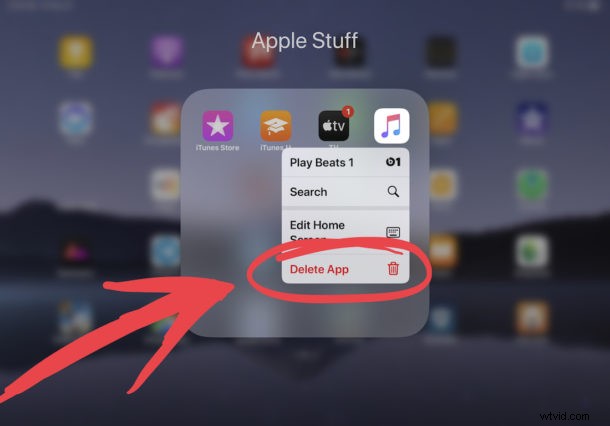
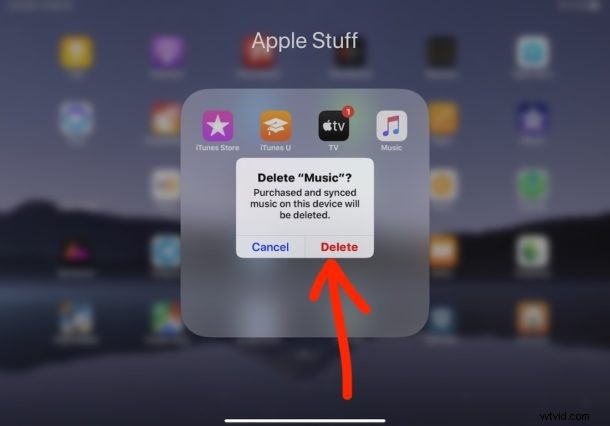
To podejście z menu kontekstowego zostało wprowadzone w późniejszych kompilacjach iOS 13 i iPadOS 13, więc jeśli nie znajdziesz opcji "Usuń aplikację" na swoim urządzeniu, prawdopodobnie należy ją zaktualizować do nowszej wersji oprogramowania systemowego. Wcześniejsze wersje tego samego systemu iOS i iPadOS miały menu, ale brakowało im opcji menu kontekstowego „Usuń aplikację”.
Poniższy krótki film pokazuje ten szybki proces usuwania aplikacji wykonywany na iPadzie z iPadOS, jak widać, jest to niezwykle szybkie – wystarczy dotknąć i przytrzymać ikonę aplikacji, którą chcesz odinstalować z urządzenia, a następnie wybrać opcję Usuń z menu kontekstowego który się pojawi:
Możesz zauważyć, że w tym samym menu kontekstowym dostępna jest również opcja rozmieszczenia ikon aplikacji na ekranie głównym, więc jeśli masz ochotę zmienić układ ikon aplikacji, możesz to zrobić.
Oczywiście nadal możesz usuwać aplikacje na iOS 13 i iPadOS 13, dotykając i przytrzymując, a następnie czekając na przeskok obok menu kontekstowego, więc użyj tego, który najlepiej Ci odpowiada. Niektórzy użytkownicy mogą preferować jeden sposób, a nie inny.
Dla wielu użytkowników będzie to jeszcze szybsza metoda niż stare wypróbowane i prawdziwe podejście polegające na dotykaniu i przytrzymywaniu ikony aplikacji, czekaniu, aż ikony aplikacji będą się poruszać i poruszać, a następnie dotykając (X) na ikonie aplikacji, aby ją usunąć aplikacja. Ta metoda „dotknij i przytrzymaj”, aby odinstalować aplikacje, istnieje od bardzo dawna i nadal działa oczywiście, ale jeśli chcesz szybkości, może się okazać, że ta metoda usuwania aplikacji z menu kontekstowego jest jeszcze szybsza i lepsza.
Usuwanie aplikacji z iPada i iPhone'a za pomocą opcji menu po długim naciśnięciu
Oto kroki pokazane ponownie przy usuwaniu aplikacji Firefox z iPada, ale możesz użyć tej samej metody, aby usunąć dowolną aplikację z urządzenia:
– Najpierw znajdź aplikację do usunięcia, a następnie dotknij i przytrzymaj tę ikonę aplikacji:
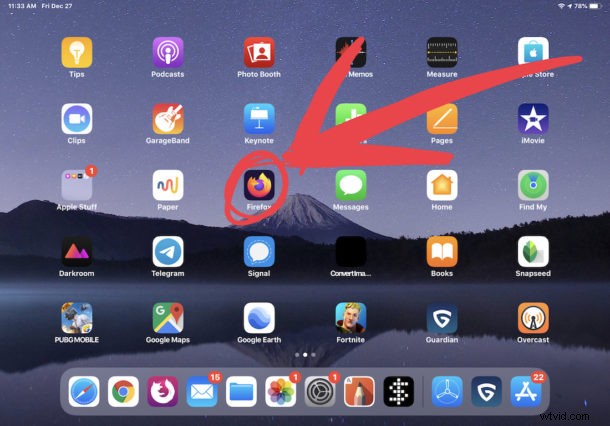
– Gdy pojawi się menu kontekstowe dla tej aplikacji, wybierz „Usuń”
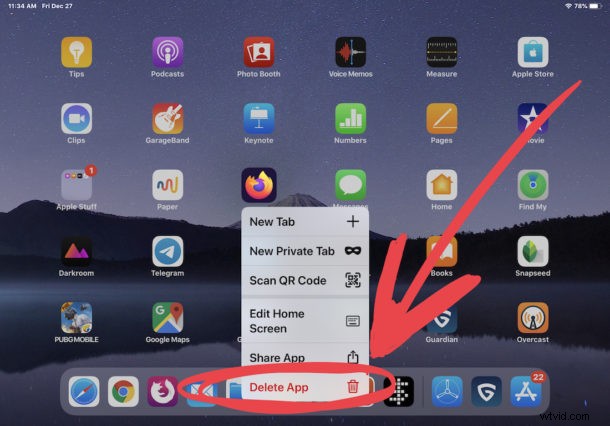
– Na koniec potwierdź, że chcesz usunąć i odinstalować aplikację
Kontekstowe podejście do usuwania aplikacji w iPadOS i iOS jest bardzo łatwe i bardzo szybkie.
Pamiętaj, że jeśli masz iPhone'a z 3D Touch, proces usuwania aplikacji może wydawać się inny z powodu czujnika 3D Touch. Niemniej jednak zachowanie jest takie samo, nadal jest to dotknięcie i przytrzymanie, ale nie stosuj nacisku 3D Touch, w przeciwnym razie aktywujesz 3D Touch, zamiast tego, czego można się spodziewać.
Czy masz jakieś inne wskazówki lub porady dotyczące usuwania, odinstalowywania i usuwania aplikacji z iPada, iPhone'a lub iPoda touch? Podziel się z nami w komentarzach poniżej.
